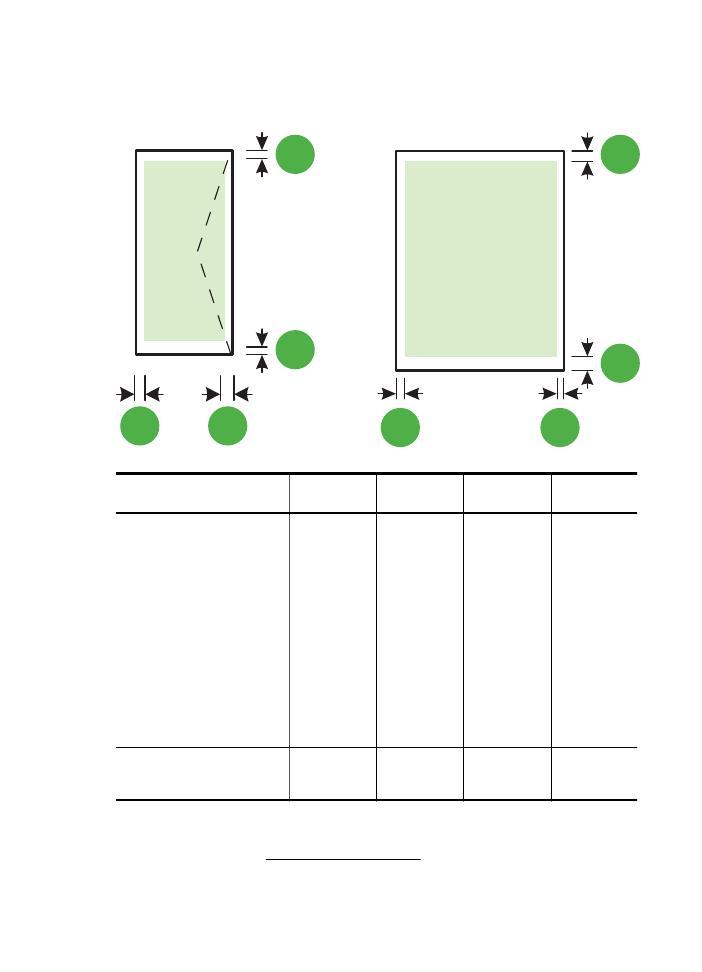
Pautas para imprimir en ambas caras de una página
•
Utilice siempre papel que cumpla las especificaciones de la impresora. Para obtener más
información, consulte Especificaciones del material.
•
Especifique las opciones de impresión a doble cara en la aplicación o en el controlador de
la impresora.
Apéndice A
186
Información técnica
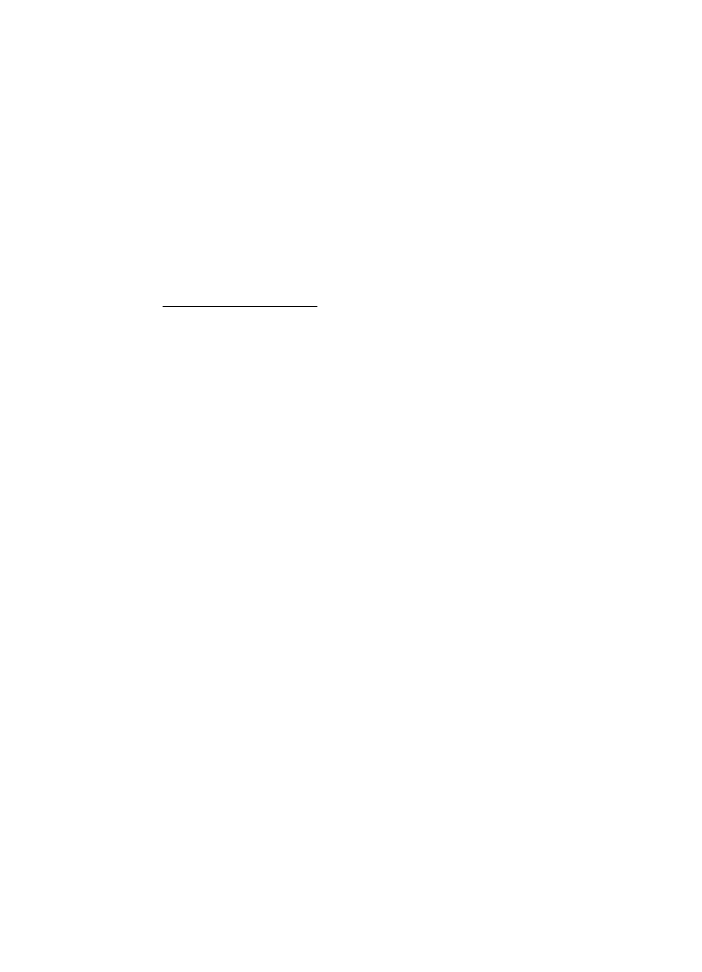
•
No imprima en ambas caras de los sobre, papel fotográfico, papel satinado o papel más
ligero que 16 lb bond (60 g/m
2
) o de un peso superior a 28 lb bond (105 g/m
2
). Es posible
que se produzcan atascos con este tipo de soporte.
•
Varios tipos de soportes requieren una orientación concreta al imprimir por ambos lados de
una página. Se trata, entre otros, del papel con membrete, el papel preimpreso y el papel
con marcas de agua y con agujeros prepunzonados. Cuando imprime desde un equipo que
ejecuta Windows, la impresora imprime primero la primera cara del soporte. Cargue el
soporte con la cara de impresión boca abajo.
•
Para la impresión automática a doble cara, cuando la impresión termina por una cara del
sustrato, la impresora retiene el sustrato y hace una pausa mientras se seca la tinta.
Cuando se seca la tinta, el soporte se introduce de nuevo en la impresora y se imprime la
segunda cara. Cuando se completa la impresión, el soporte sale a la bandeja de salida. No
agarre el soporte hasta que la impresión esté completa.
•
Puede imprimir las dos caras de un medio de tamaño personalizado admitido dándolo
vuelta y volviéndolo a introducir en la impresora. Para obtener más información, consulte
Especificaciones del material.